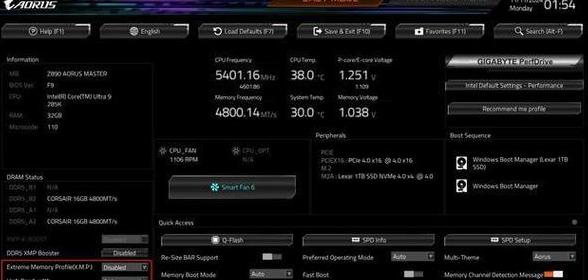.jpg)
修叔璞 2025-03-23 16:55:50
1. 正确配置BIOS设置:进入技嘉主板的BIOS设置界面,找到内存配置部分。 2. 调整内存频率:一般默认频率为2666 MHz或更高。你可以尝试将内存频率增加到 ECC 或 XMP(Extreme Memory Profile)配置的频率。 3. 调整内存时序:时序设置可以优化内存性能,但过度优化可能会引发电脑稳定性问题。 4. 校准内存电压:如果需要进一步提高稳定性,可以尝试适度调整内存电压。 5. 检查稳定性:超频后需要在多任务程序中运行一段时间,确保系统稳定无蓝屏。
不过超频具有一定风险,并不是所有内存都可以超频到更高频率。建议先确保内存和主板兼容支持超频,以防造成损坏。此外,超频可能导致系统不稳定或其他问题,需要谨慎操作。
.jpg)
武季荣 2025-03-24 11:43:31
如果要对技嘉主板进行内存超频:
1. 确认兼容性:首先确保你的内存和主板支持你所期望的超频频率。不同的主板和不同的内存模块在不同的条件下超频潜力会有差异。你可以在技嘉的官方网站上查看特定主板支持的内存规格。
2. 检查BIOS版本:确保你的主板BIOS是最新的。新的BIOS更新可能包含更完善的超频支持功能和安全加固。
3. 准备工作:超频需要较长的测试时间,确保你有足够的耐心和必要的电脑性能监控软件,例如HWINFO或CPU-Z。
4. 超频:开启电脑进入BIOS设置,按"Del"或"F2"等键通常可以进入。在“超频”部分设定你想尝试的内存频率。小心进行此过程,需要逐步提高频率并检查稳定性,避免频率设置过高导致内存不稳定或系统崩溃。
5. 保存设置:一旦找到稳定的超频频率,记得保存BIOS设置并退出。
6. 内存测试和监控:启用要么主板自带,要么第三方软件对内存的持续监控,检查任何可能的过热或不稳定状况,支持超频的稳定性。
请注意,内存超频可能会缩短内存寿命、导致数据损坏或使系统不稳定。关于超频,强烈建议仔细研究和了解你使用的内存类型、主板实现及厂家建议,以避免不必要的问题。在不确定的情况下,建议先咨询专业技术人员或者通过合理的超频步骤逐步提高内存频率。
.jpg)
塞孟霈 2025-03-25 12:59:00
1. 进入BIOS设置:启动电脑时,按下DEL键进入BIOS设置界面。
2. 切换语言:在BIOS界面中,切换到“System”菜单,将语言设置为中文,以便更好地理解设置选项。
3. 进入内存高级设置:回到“M.I.T”(Memory Intensive Technology)菜单,选择“Memory Advanced Settings”。
4. 打开内存频率设置:在内存高级设置中,找到并打开内存频率设置的总开关。如果看到“Extreme Memory Profile”,这可能意味着“极端的内存配置”,可以打开它。
5. 调整性能加速模式:在内存频率设置中,更改性能加速模式为“强化稳定模式”,这有助于在超频的同时保持系统稳定。
6. 手动调整倍频:根据内存的品质,你可以手动调整倍频来提升内存性能。但请注意,不当设置可能导致开机异常或烧坏内存,因此不建议随意更改。
7. 保存并退出BIOS:完成所有设置后,保存并退出BIOS设置。
8. 测试稳定性:重启电脑后,使用内存测试软件来测试内存超频后的稳定性。
在进行内存超频时,请确保内存和主板支持超频,并且要谨慎操作,以免造成硬件损坏。